效果图

原图

对模特的皮肤和眼袋进行处理,复制一个新的图层对照片进行操作。
1.首先对模特进行磨皮,选择画笔模块下的混合器画笔工具,然后在修改它的设置参数。
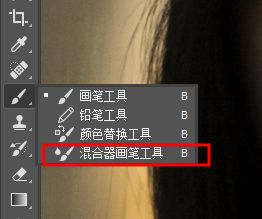
正方形的取样点一定要选择透明模式,正方形取样点右边两个画笔不要点选,潮湿参数越大磨皮效果越明显,载入、混合、流量默认即可。

用混合器画笔涂抹需要磨皮的地方。

2.去除眼袋和杂发,直接利用污点修复画笔工具。

原片的整体曝光不是很足,所以需要对曝光进行提高
衣服和头发等暗处的细节丢失,所以需要对阴影和黑色进行提升,以找回暗处的细节。
由于提升的阴影和黑色,整体照片颜色变灰,所以需要利用自然饱和度来去灰,提升自然饱和度。
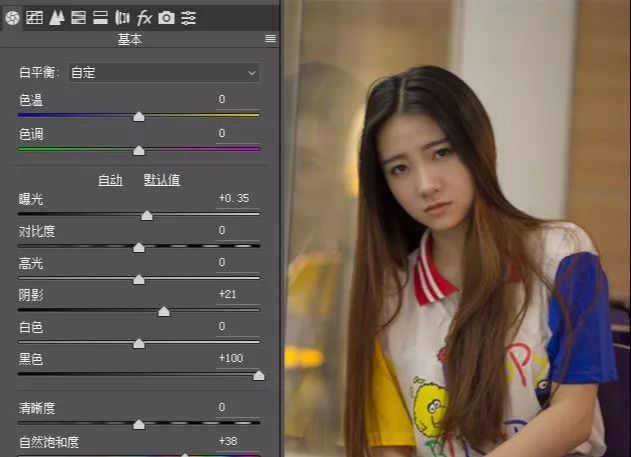
用“红绿蓝S曲线”,选择色调曲线,分别选择红绿蓝三个通道打一个小S型,去灰的同时进行调色。
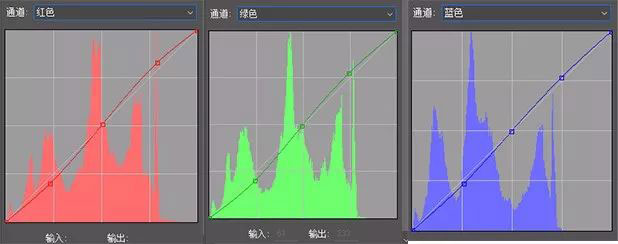
用HSL对照片整体的颜色进行处理。色相里:黄色往红色靠,使得黄色偏橙色。
饱和度里:由于整体照片红色橙色黄色比较多,所以单独提升它们的鲜艳度。
明度里:由于颜色里如果混有很多黑色,颜色就会变得很“脏”,提升整体的颜色的明度,提升橙色和红色明度可以让皮肤变得更白。

由于HSL处理颜色有限,需要利用相机校准对红绿蓝三原色进行处理,HSL处理完整体画面有点偏黄。
红原色:往左调整,会让整体调性往红橙走。
绿原色:往右调整,会让整体调性往红橙走。
蓝原色:往右调整,会让整体调性往红橙走。
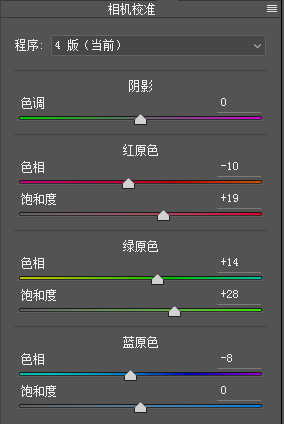

然后camera raw里已经处理完毕,由于之前对HSL整体处理的,导致皮肤颜色发生变化,用可选颜色工具进行调整肤色,肤色主要由RGB和CMYK中的红色和黄色组成,所以现在可选颜色中的红色和黄色。
在红色和黄色里面加入红色以达到去除皮肤多的黄色,提升皮肤的红润度。
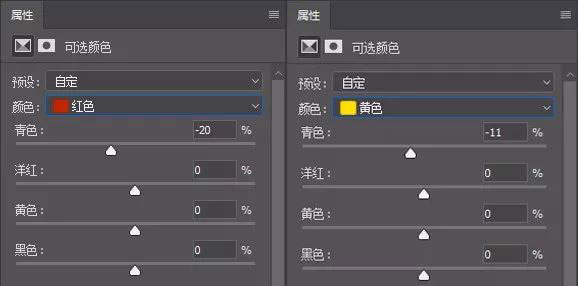
为了让整体的照片色调看起来更为统一,用通道混合器实现色调的统一。
最后微调
最后合并为一个新的图层,在进入camera raw中做最后的调整。
将色温往蓝走,减少画面中的黄色。
这时感觉画面还是有点暗,这时提升些许曝光,提升曝光的同时画面中的白色会溢出,所以要降低高光。
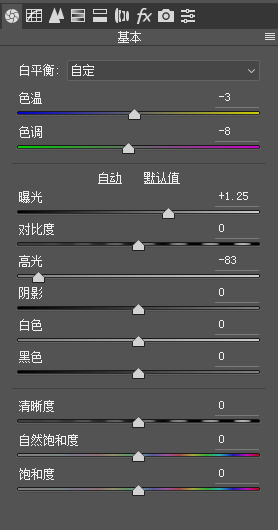











全部回复
